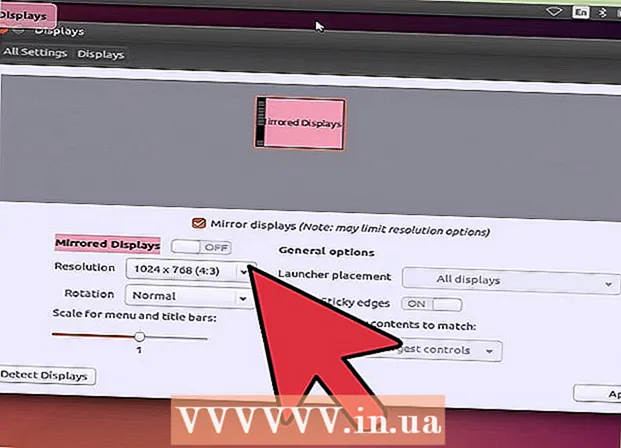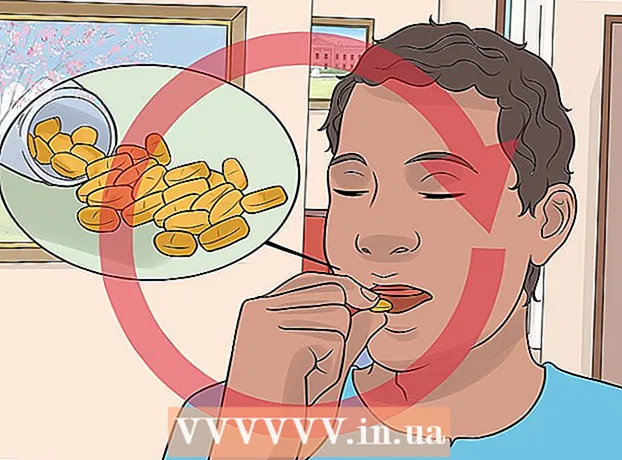Автор:
William Ramirez
Дата На Създаване:
17 Септември 2021
Дата На Актуализиране:
1 Юли 2024
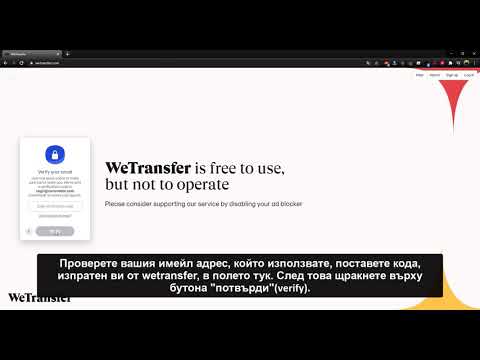
Съдържание
- Стъпки
- Метод 1 от 2: Архивиране на файлове в операционната система Windows
- Метод 2 от 2: Архивиране на файлове в Mac OS
Компресирането или архивирането на файлове на вашия компютър ви позволява да ги изпращате и съхранявате в по -малки файлове. Това е особено полезно при изпращане на фото и видео файлове. Тази статия ще ви покаже как да компресирате папка в операционни системи Mac OS или Windows.
Стъпки
Метод 1 от 2: Архивиране на файлове в операционната система Windows
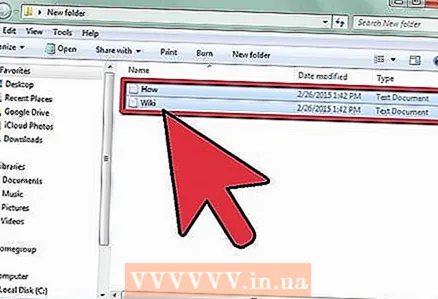 1 Поставете необходимия файл в удобна за вас директория. Може би трябва да използвате папката Desktop или Documents.
1 Поставете необходимия файл в удобна за вас директория. Може би трябва да използвате папката Desktop или Documents. 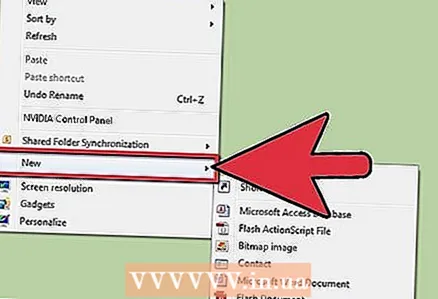 2 Помислете за създаване и компресиране на нова папка, ако искате да компресирате няколко файла за изпращане по имейл. Файловете ще бъдат разположени на едно място, така че да не можете да ги загубите.
2 Помислете за създаване и компресиране на нова папка, ако искате да компресирате няколко файла за изпращане по имейл. Файловете ще бъдат разположени на едно място, така че да не можете да ги загубите. - Създайте нова папка на желаното място, като щракнете с десния бутон на мишката. Изберете „Ново“ - „Папка“ и дайте на папката подходящо име. Създаването и компресирането на папки ще бъде полезно за съхранение на данни и ще намали времето, необходимо за изпращане на имейли.
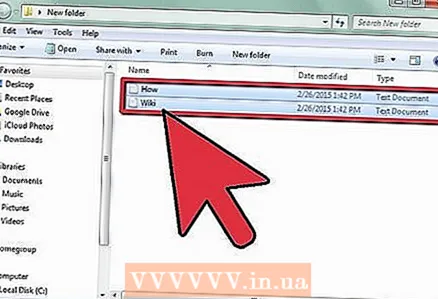 3 Изберете файлове за компресиране.
3 Изберете файлове за компресиране.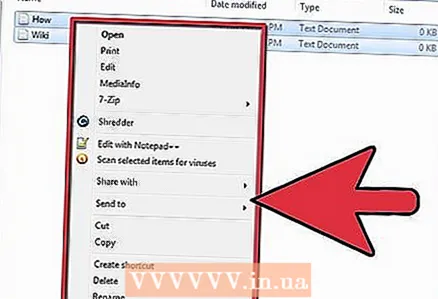 4 Щракнете с десния бутон върху папката. Ще се отвори меню.
4 Щракнете с десния бутон върху папката. Ще се отвори меню. - Ако нямате мишка, натиснете Shift + F10.
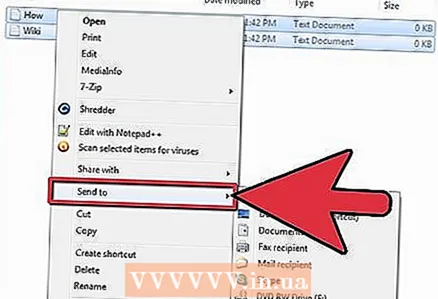 5 Изберете „Изпращане“ от менюто, което се отваря.
5 Изберете „Изпращане“ от менюто, което се отваря.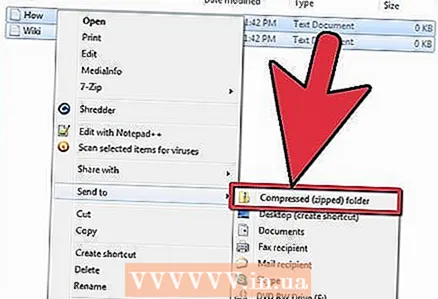 6 Изберете „Компресирана ZIP папка“. Изчакайте процесът на компресиране да приключи.
6 Изберете „Компресирана ZIP папка“. Изчакайте процесът на компресиране да приключи. 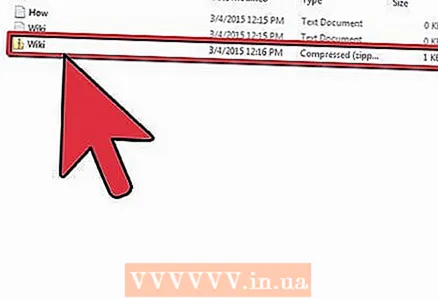 7 Намерете компресирания файл. Той ще има разширение .zip и името е същото като оригиналната папка.
7 Намерете компресирания файл. Той ще има разширение .zip и името е същото като оригиналната папка. 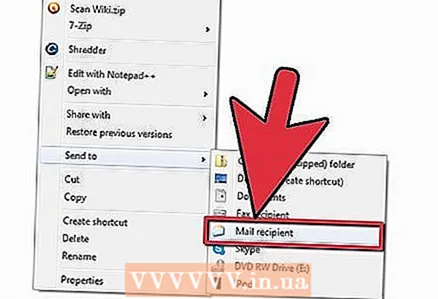 8 Прикачете този файл към имейл или го запишете на вашия твърд диск.
8 Прикачете този файл към имейл или го запишете на вашия твърд диск.- Лицето, което ще получи компресирания файл, трябва да щракне двукратно върху файла, за да го разархивира. След това той ще има достъп до всички файлове в оригиналната папка
Метод 2 от 2: Архивиране на файлове в Mac OS
 1 Създайте нова папка на вашия работен плот или в документи.
1 Създайте нова папка на вашия работен плот или в документи.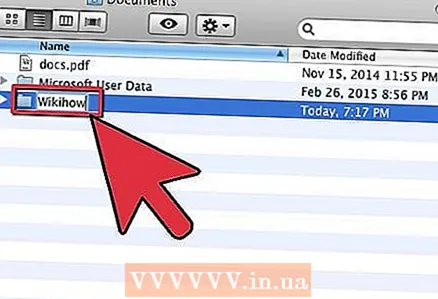 2 Дайте име на папката по подходящ начин.
2 Дайте име на папката по подходящ начин.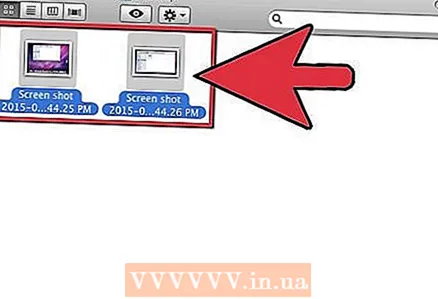 3 Добавете необходимите файлове към тази папка.
3 Добавете необходимите файлове към тази папка. 4 Изберете папката с мишката.
4 Изберете папката с мишката.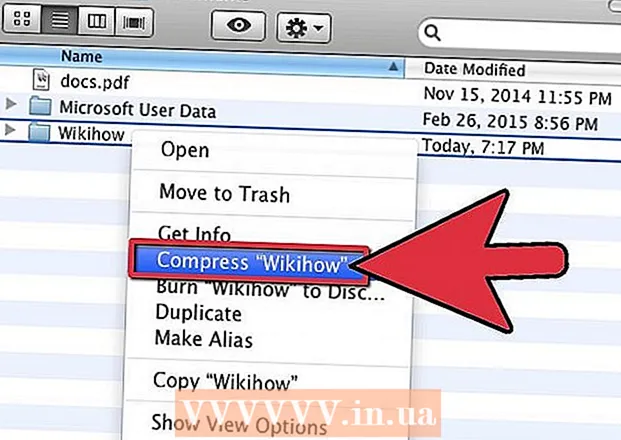 5 Щракнете с десния бутон върху папката и изберете „Compress“ от менюто, което се отваря
5 Щракнете с десния бутон върху папката и изберете „Compress“ от менюто, което се отваря - Ако нямате мишка, натиснете едновременно бутона за управление и бутона на тракпада. Превъртете надолу и изберете опцията „Компресиране“.
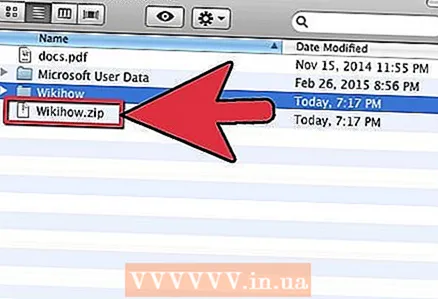 6 Изчакайте папката да бъде компресирана. След това качете или запазете zip файла. Всеки, който получи компресирания файл, трябва да щракне двукратно върху файла, за да го разархивира.
6 Изчакайте папката да бъде компресирана. След това качете или запазете zip файла. Всеки, който получи компресирания файл, трябва да щракне двукратно върху файла, за да го разархивира.